Datorită comunității open-source, perifericele de jocuri Razer au un suport excelent pe Linux. În trecut, am vorbit despre cum să vă configurați dispozitivele utilizând PolyChromatic . Cu toate acestea, acea aplicație nu este singura modalitate de a configura dispozitivele Razer pe Linux.
Vă prezentăm RazerGenie, este o aplicație ușor de utilizat pe care o puteți folosi pentru a schimba totul pe dispozitivul dvs. de jocuri Razer. În acest ghid, vă vom arăta cum să îl instalați și să îl configurați. Să începem!
Dispozitive acceptate
OpenRazer, care alimentează RazerGenie (interfața de utilizare elegantă care face utilizarea OpenRazer mult mai ușoară), acceptă o mulțime de dispozitive. Dacă încercați să vă configurați dispozitivul Razer, dar nu sunteți sigur dacă este compatibil, vă rugăm să verificați următorul link și veți putea confirma dacă tastatura, mouse-ul, căștile sau alt hardware Razer vor funcționa cu OpenRazer și, prin extensie , RazerGenie.
Instalați OpenRazer
Instrumentul RazerGenie, la fel ca PolyChromatic, necesită driverul OpenRazer. OpenRazer oferă o mare varietate de drivere pentru utilizatorii Linux pentru o mulțime de tastaturi, mouse-uri și chiar căști Razer. Nu vei putea profita de RazerGenie fără el.
OpenRazer este bine acceptat pe Linux. Peste tot, de la Ubuntu la Fedora și Arch Linux au suport. În această secțiune a ghidului, vom analiza cum să instalați OpenRazer și să-l configurați. Pentru a începe procesul de instalare, lansați o fereastră de terminal apăsând Ctrl + Alt + T sau Ctrl + Shift + T de pe tastatură. Apoi, urmați instrucțiunile de instalare din linia de comandă de mai jos, care corespund cu sistemul de operare Linux pe care îl utilizați în prezent.
Ubuntu
Pe Ubuntu Linux (precum și Linux Mint și Elementary OS), va trebui să configurați OpenRazer printr-un PPA. Pentru a activa PPA, trebuie mai întâi să instalați pachetul „software-properties-gtk”. Acest pachet va adăuga suport PPA la sistemul dumneavoastră de operare Ubuntu, Linux Mint sau ElementaryOS.
sudo apt install software-properties-gtk
Cu pachetul configurat, utilizați comanda add-apt-repository pentru a adăuga PPA-ul stabil OpenRazer la sistem.
sudo add-apt-repository ppa:openrazer/stable
Acum că PPA este configurat și activat, următorul pas este actualizarea surselor software Ubuntu. Pentru a face asta, executați comanda de actualizare .
actualizare sudo apt
Cu sursele software actualizate, instalați pachetul OpenRazer.
sudo apt install openrazer-meta
Debian
Pe Debian, nu există un PPA. Există, totuși, un repo OBS oferit de dezvoltator. Pentru a-l adăuga, lansați un terminal și utilizați comanda echo pentru a adăuga repo-ul în fișierul sursă.
echo 'deb https://download.opensuse.org/repositories/hardware:/razer/Debian_10/ /' | sudo tee /etc/apt/sources.list.d/hardware:razer.list
Odată ce depozitul de software este adăugat la fișierul sursă Debian, este timpul să descărcați fișierul cheie folosind comanda curl .
curl -fsSL https://download.opensuse.org/repositories/hardware:razer/Debian_10/Release.key | gpg --dearmor | sudo tee /etc/apt/trusted.gpg.d/hardware:razer.gpg > /dev/null
Cu atât cheia și fișierul repo adăugat la sistemul Debian, rulați actualizare comanda pentru a actualiza sursele de software. Apoi, instalați OpenRazer pe computer.
sudo apt install openrazer-meta
Arch Linux
Pe Arch Linux, va trebui să obțineți OpenRazer prin AUR Arch Linux. Îndreptați-vă asistentul AUR favorit către metapachetul openrazer pentru a-l face să funcționeze.
Fedora
Fedora necesită pachete de la OpenSUSE Build Service. Pentru a începe, instalați pachetul de dezvoltare Kernel pe computer folosind dnf .
Notă: dacă nu utilizați Fedora 32, schimbați comanda repo cu una pe această pagină .
sudo dnf install kernel-devel
Apoi, adăugați repo-ul în sistem.
sudo dnf config-manager --add-repo https://download.opensuse.org/repositories/hardware:razer/Fedora_32/hardware:razer.repo
În cele din urmă, instalați programul.
dnf instalează openrazer-meta
OpenSUSE
Cei de pe OpenSUSE pot obține OpenRazer mergând la OBS și selectând lansarea lor.
Când OpenRazer este configurat pe sistemul dvs., utilizați comanda gpassword pentru a adăuga utilizatorul în grupul „plugdev”. Utilizatorul dvs. trebuie să fie în grupul plugdev.
sudo gpasswd -a $USER plugdev
După ce ați adăugat computerul la Plugdev, trebuie să reporniți pentru a finaliza procesul.
Instalați RazerGenie
Există multe, multe modalități de a instala RazerGenie pe Linux. Cu toate acestea, pentru a economisi timp, vom acoperi doar configurarea versiunii Flatpak a aplicației . Pentru ca aplicația să funcționeze, deschideți un terminal și introduceți următoarele comenzi.
Notă: dacă nu doriți să utilizați RazerGenie cu Flatpak, accesați site-ul oficial pentru alte modalități de instalare a aplicației.
flatpak remote-add --if-not-exists flathub https://flathub.org/repo/flathub.flatpakrepo
flatpak instalează flathub xyz.z3ntu.razergenie
Folosind RazerGenie pentru a vă configura dispozitivele Razer
Lansați RazerGenie pe desktop. Apoi, când aplicația este deschisă, căutați în bara laterală din stânga dispozitivul pe care doriți să îl configurați și faceți clic pe acesta pentru a dezvălui opțiunile de configurare.
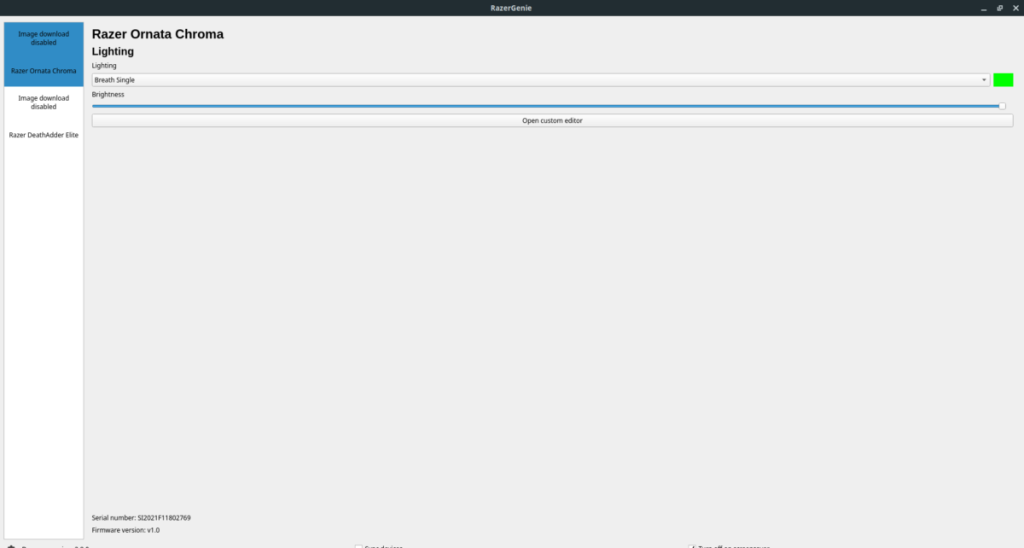
Pentru a schimba iluminarea dispozitivului, căutați secțiunea „Iluminare”. Apoi, utilizați meniurile pentru a personaliza profilul de iluminare pentru dispozitiv. Apoi, găsiți secțiunea „Luminozitate” și selectați-o pentru a configura nivelul de luminozitate pentru dispozitiv.
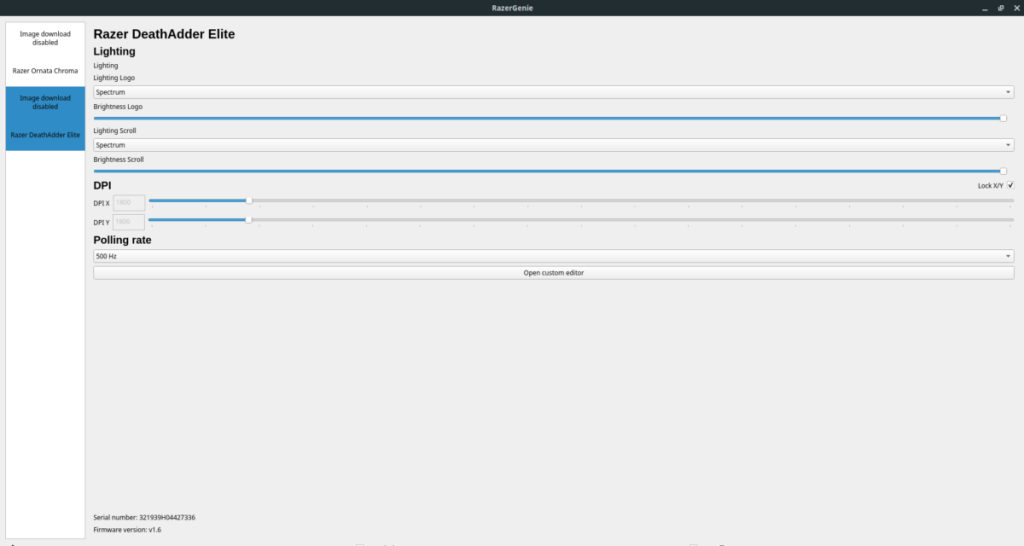
Dacă utilizați un mouse, vor exista opțiuni de configurare suplimentare în afară de doar „iluminare”. Pentru a schimba DPI-ul mouse-ului, căutați „DPI”. Pentru a modifica rata de sondare a mouse-ului, căutați secțiunea „Rata de sondare”. Când ați terminat de personalizat dispozitivele Razer, setările ar trebui să se aplice automat și să fie active.

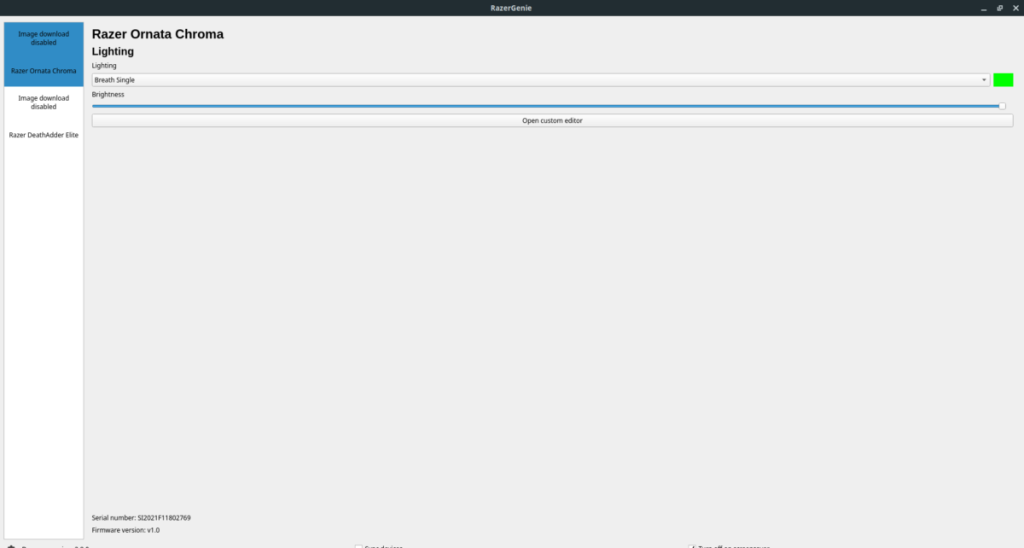
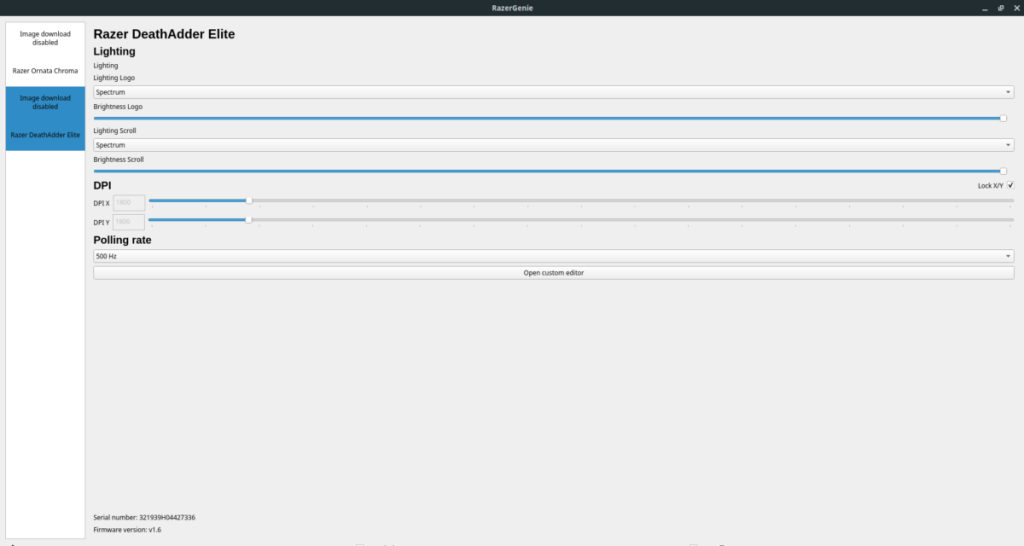



![Descarcă FlightGear Flight Simulator gratuit [Distrează-te] Descarcă FlightGear Flight Simulator gratuit [Distrează-te]](https://tips.webtech360.com/resources8/r252/image-7634-0829093738400.jpg)




